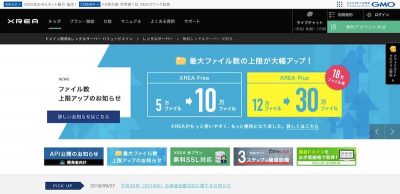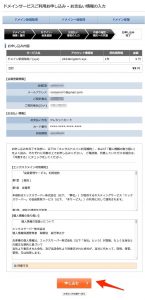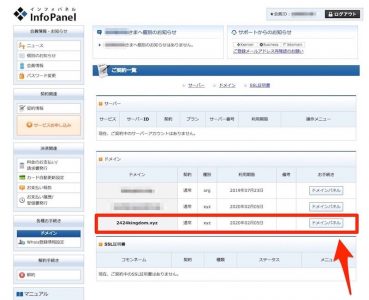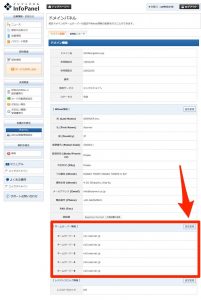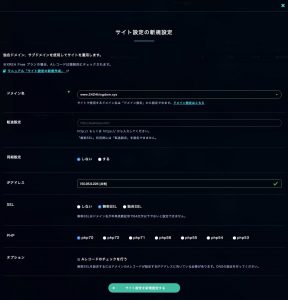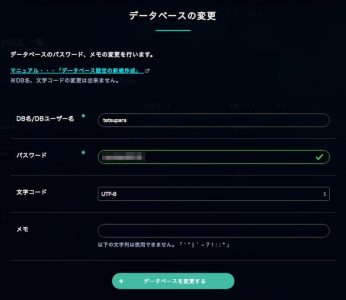WordPressでホームページを作ってみよう!
■WordPressとは?

そもそもWordPressとはなんぞや?と思われる方も多いかと思います。
WordPressとは、簡単に言えば「ホームページ機能を含んだブログツール」です。
一昔前だと私もそうでしたが、HTMLサイトとは別でAmebaやYahoo!ブログのような無料ブログをやっていた方もいらっしゃるはずです。
WordPressなら、このHTMLサイトの要素(WordPressでは「固定ページ」と呼んでいます)とブログの要素をまとめられるので管理が楽です。
しかもバリエーション豊かなデザインテーマやプラグイン等で自分の好きなようにカスタマイズできることもWordPressの利点です。
ブログ記事の投稿も、固定ページの更新も、場所やデバイス問わず好きなように更新できるのも魅力といえます。
難しそうに思えがちですが、ドメインとサーバが取得できれば簡単ですし、今は普及率も高いので先人の方々のブログなどに各種テーマやプラグインなどの使い方が解説されていることも多いのです。
今回は前回と同じくジオシティーズに置いている「復刻版 ぷよぷよ王国」(http://www.geocities.jp/●●/)を、WordPressを使った今どきのサイトに”進化”させつつ移転させるまでの方法を解説。当記事ではWordPressインストールのところまでを解説します。WordPressインストール後の使い方やカスタマイズについては先人の方々が詳しく解説させているので、ググってくださいm(_ _)m
■SSLが使える無料サーバー
今回使うサーバーは「XREA FREE」にしました。
XREAは無料レンタルサーバーで唯一独自SSL「Let’s Encrypt」に対応していて、セキュリティの面で強みがあります。64GB使えて広告を無しにできるPlusプランもおすすめです。
![]() 今回はせっかくなので、独自ドメインを取得します。今回は「エックスドメイン」さんで取得することにしました。
今回はせっかくなので、独自ドメインを取得します。今回は「エックスドメイン」さんで取得することにしました。
エックスドメインでは今月いっぱいxyzドメイン5円セールを実施しています。xyzドメインは汎用性が高くおすすめドメインの一つです。
ドメインの取得
↓エックスドメインのサイトへアクセスします。
![]()
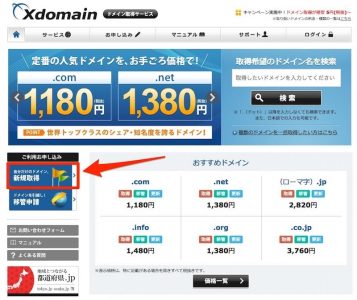
左の「新規取得」をクリック。
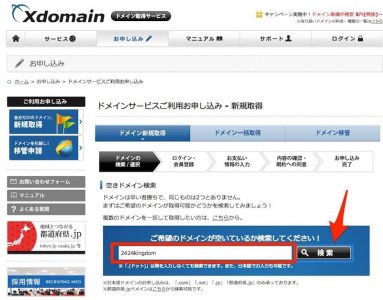
入力欄に希望のドメインネーム(例:www.tetsupara.netの「tetsupara」の部分)を入力し検索。
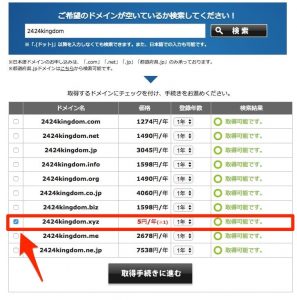
空きがある場合は緑文字で表示ができます。希望のドメインのラジオボックスにチェックを入れて手続きに進みます。
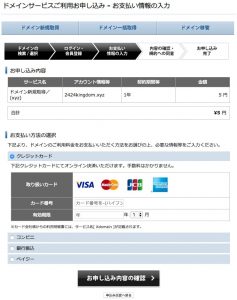
支払い方法を選択。エックスドメインではクレジットカード、コンビニ払い、銀行振込、ペイジーが使えます。ソフトバンクカードのようなブランドプリペイドやデビットもOK。
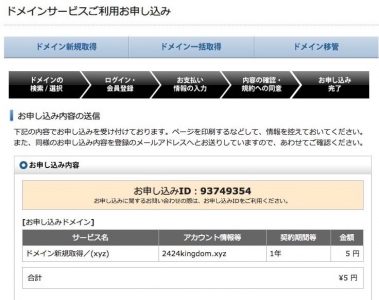
この画面が出たら終了です(コンビニ払いや振込の方は支払いを済ませてください)
<スポンサードリンク>
ネームサーバーの設定
支払いが済んだらエックスドメインへログインし、ドメインパネルを開きます。
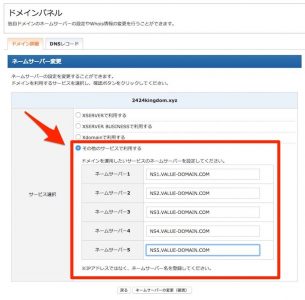
「NS1(〜5).VALUE-DOMAIN.COM」と上写真のように入力し、ネームサーバーを変更してください。
サーバーの申込
XREAトップページの「無料アカウント作成」をクリックし、ページの指示に従って「VALUE-DOMAIN」のアカウントとXREAのアカウントをそれぞれ作成します。
XREAアカウント作成時に「s1007」のようなサーバーを指定されるので、このサーバー名を覚えておきましょう。
不明なところはマニュアルを参照してね。
DNS設定
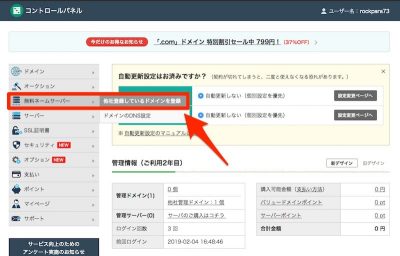
XREAアカウント作成まで終わったら、VALUE-DOMAINのコンパネへログインし、「無料ネームサーバー」→「他社登録しているドメインを登録」をクリック。
取得したドメインを入力します。
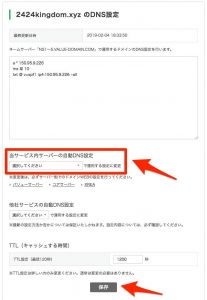
赤枠の部分、先ほどXREAアカウント作成で出たサーバーを選択し、保存ボタンを押してください。
DNSの浸透には通常は数十分〜数時間かかるので、ここで休憩するなり寝るなりして待ちますw
XREAのドメイン設定
コンパネの「ドメイン設定」画面より、「新規追加」を選択。
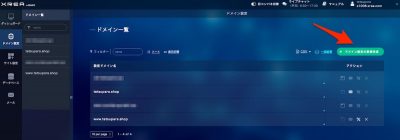
選択先の画面でドメイン(例:www.2424kingdom.xyz)を入力すれば完了です。
続いてサイト設定。同じように「サイト設定」の右上に新規追加ボタンがあるのでクリック。
設定画面はこんな感じ↑SSLは無料SSLを選択してください。
データベースとWordPressのインストール
サイト設定までできたら、データベースのインストールです。「データベース」画面より新規作成します。
↑は作成後の変更後の画面ですが、ほぼ同じような設定画面になります。ユーザー名は登録ID名が入力済だと思うので、任意のパスワードを決めます。
データベースの作成には5分ほどかかるので、待ちましょう。
データベースの作成が終わったら、いよいよWordPressインストールです。
「サイト設定」→先ほど作成したサイトを選択して、一番下の「CMSインストール」へ。
左の「WordPress」をクリックすれば自動的にインストールが始まります。
WordPressも5分ほどかかるので、もう一息のところですが休憩です。
5分経ったら、設定したサイトドメインをブラウザのドメイン欄に入力して、移動。
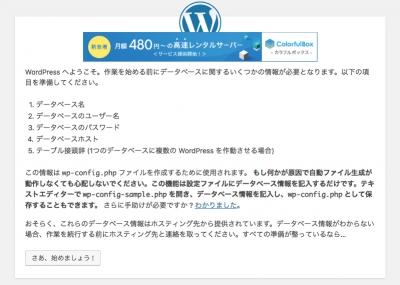
WordPressのセットアップを促す画面になるので、画面に従って進みます。
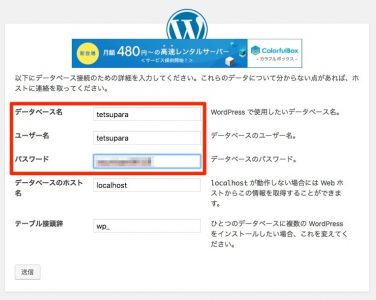
途中データベース接続のための入力があります。「ユーザー名」に先程のデータベースのユーザー名を、パスワードも同様にデータベースのパスワードを入れます。「データベース名」もユーザー名と同じ名前にしておくとスムーズなようです。
後は画面に従っていけばインストールが終了。
ダッシュボードにログインして、サイト構築を始めましょう!
WordPressの使い方
WordPressの詳しい使い方やカスタマイズ、テーマ等は先人の方々により多々の解説があるので、そちらにお任せしたいと思います。
ジオシティーズからの移行設定
以前解説したのと同じやり方です。そちらをご覧ください。
https://asobu.blog/archives/574
デモサイト
駆け足で記事を書いているので、現在作成中です(近日公開予定)
まとめ
XREAは無料で多機能な点は良いのですが、使い方がとっつきにくいところがあります。この記事の内容を参考にして設定を行ってください。
最後駆け足になりましたが、ジオシティーズから一つでも消滅するサイトが減ってくれることを期待しています。
![]()
★鉄道模型の所有状況は随時更新しています。
★オーディオシステムの構成も随時更新しています。
★何でも聞いてください。
https://peing.net/ja/mc313_8507